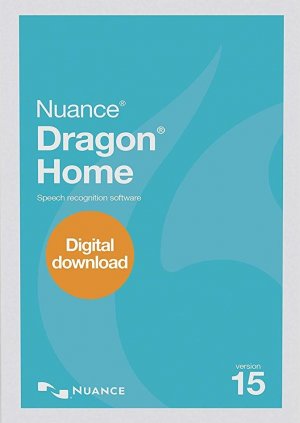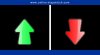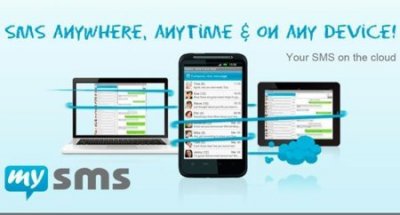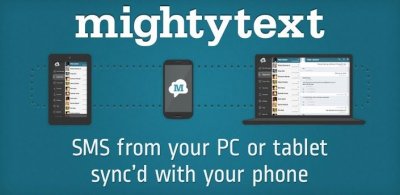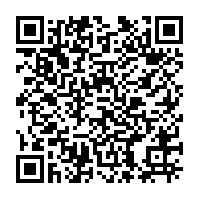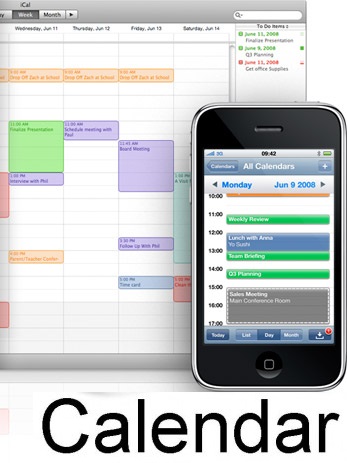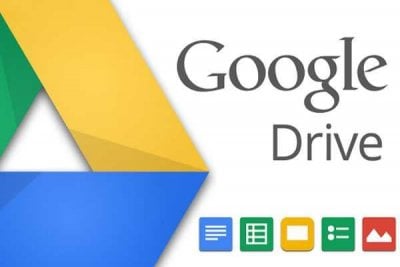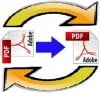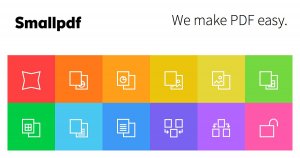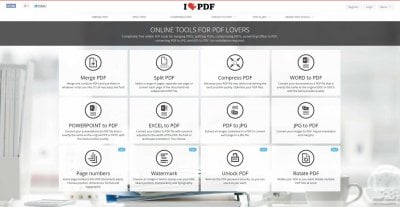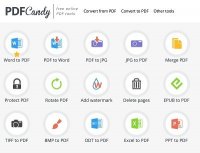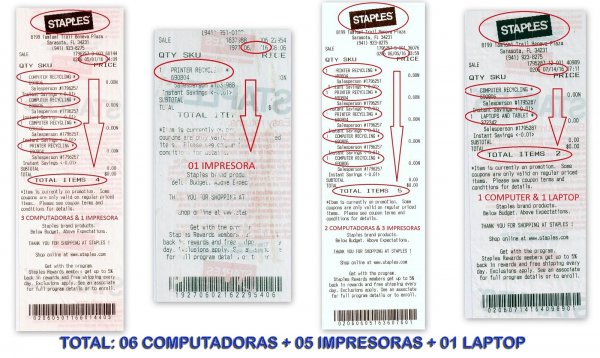PRINCIPALES VENTAJAS DE UTILIZAR RECONOCIMIENTO DE VOZ
- Ser mas productivo: Olvídate de escribir tus documentos, ahora ya puedes dictarlos!
- Ingreso más fácil y dinámico de sus textos en sus presentaciones en MS PwerPoint
- Ingresar más rápido sus textos en MS Word
- Responder más rápido los correos electrónicos en MS Outlook
- Poder traducir, en más de 60 idiomas y en tiempo real, el texto dictado en estos productos!
- ... y como consecuencia de esta práctica poder contar con más tiempo libre..!
01. TalkTyper.com Dictado gratis. De voz a texto en un navegador.
Tu hablas y el navegador Web convierte tu voz en texto.
Bajo el explícito nombre de TalkTyper se esconde una utilidad que, como la anterior, nos brinda la posibilidad de prescindir del teclado, esta vez en el navegador y con una interfaz sencilla (y, ciertamente, mejorable). Para empezar a gastarla necesitarás autorizar su acceso al micrófono, que quedará activado permanentemente y momento a partir del cual también podrás escuchar lo que has grabado.
Lo mejor es que no escribe directamente sobre el documento sino que nos permite realizar una vista previa, unas palabras que aparecen en un cuadro superior en color rojo y que debemos “bajar” con un botón específico con idéntico icono al de las descargas. El texto resultante puede compartirse en redes, traducirse de manera automática, imprimirse, copiarse y similares. Incluye un apartado de símbolos básicos y está disponible en hasta 12 idiomas distintos gratuitamente (y sin registro alguno).
02. SpeechNotes.co
03. SpeechTexter.com Tipee con su voz! Chrome browser (for desktop only and Android OS)
Este método es muy sencillo. Para ello sólo hemos de ir a Google Docs. En Google Docs creamos un documento dictando el texto. En este caso el software de voz también reconoce los signos gramaticales con sólo decirlos.
05. Dictation para GMail Una extensión que lo que hace es añadir la función de poder dictar con nuestra propia voz un mensaje de Gmail y no tengamos que escribirlo nosotros mismos.
06. Dictate.ms Win+H Dictate, la nueva función para escribir con la voz en Microsoft Office
Microsoft ha lanzado Dictate, un nuevo proyecto experimental del grupo de I+D de la compañía que te permite escribir con la voz en Word, PowerPoint y Outlook.
Dictate ofrece soporte para escribir con la voz en más de 60 idiomas en Microsoft Office, y, al menos en inglés el sistema de reconocimiento de voz parece bastante robusto y preciso.
Además, una característica muy interesante y que no está disponible en otros sistemas de dictado, por ejemplo el integrado en Google Docs, es que el nuevo complemento para Microsoft Office cuenta con una función de traducción en tiempo real en más de 60 idiomas. Gracias a esto, el usuario puede estar hablando en español, mientras que el sistema traduce lo que dice al instante y lo transforma en texto escrito.
También dispone de adición automática de signos de puntuación, aunque también se pueden introducir mediante comandos de voz, así como llevar a cabo otras acciones, como pasar a una nueva línea, borrar o hacer una parada.
Dictate se puede descargar de manera gratuita desde este enlace. Está disponible para Windows 8.1 o posterior, y es necesario tener instalado Office 2013 o posterior para poder usarlo.
07. Dictado a través de la aplicación nativa de Windows 10: Win+H
Windows 10 y versiones anteriores tienen una aplicación que se llama Reconocimiento de Voz / Windows Speech Recognition. Es una aplicación que se encuentra en el menú Accesibilidad del Menú de Inicio. Una vez que le hemos abierto, pulsamos el botón del micrófono y todo lo que hablemos lo escribirá Microsoft Word o Wordpad. Antes de pulsar el micrófono hemos de abrir la aplicación Word o Wordpad para que reconozca la voz como texto. Esta aplicación además de reconocer texto, también reconoce ordenes de sistema, por lo que podremos abrir una aplicación con sólo decirlo
ADICIONALMENTE...
- Dictado en el Móvil: Microsoft Word está disponible para Android e iOS. La app se incorpora totalmente al sistema operativo lo que significa que podemos usar el teclado de voz para crear documentos y dictarlos. Luego los guardamos en formato word y los podemos editar con Microsoft Word. Este “teclado de voz” o software de dictado reconoce signos gramaticales como el punto, la coma o los dos puntos. Para ello sólo hemos de decir “punto” o “coma”.
-
Nuance.com - Dragon Naturally Speaking
Diviértete y consigue hacer más cosas con tu PC. Envía emails a tus amigos, busca en la web, dicta tus deberes y mucho más. De las tareas diarias a tus proyectos personales, Dragon Home te ayuda a hacer las cosas de un modo divertido y sencillo, utilizando únicamente la voz.
Aunque debe ser adquirida bajo una licencia específica, Dragon Naturally Speaking dispone de varias versiones –todas ellas compatibles con Windows y Mac- (educativas, comerciales y domésticas), una personalización que, como habrás deducido, implica el pago –cuesta unos $150- por su uso. Va por su decimoquinta actualización y está pensada para aquellos que desean o necesitan emplear el ordenador “sin manos”. Ponerlo en marcha es tan sencillo como empezar a hablar de manera natural. Da pocos errores –tiene una precisión del 99%- y resulta muy efectivo (a diferencia de los sistemas tradicionales instalados por defecto en nuestro PC). Permite realizar cualquier tarea.
- Tazti.com También de pago pero más económica (ronda los $80), Tatzi es un software de reconocimiento de voz que ofrece comandos (personalizables) y características esenciales. Eso sí, su tiempo de respuesta es muy rápido. Su exactitud de dictado es muy alto y los errores atañe, básicamente, a la puntuación pero no a la identificación de las palabras. También puede corregir el texto y no requiere, en ningún momento, de movimiento alguno del ratón, ya que integra comandos para acciones como el cierre y apertura de ventanas y similares.
- Talkingpoint.uk.com Con raíces clínicas, Talkingpoint está enfocado a los profesionales médicos y legales. ¿Su objetivo? Ahorrarles tiempo en la presentación de informes “mejorar los tiempos de respuesta y aumentar la productividad”. Además del software incorpora una serie de hardware como auriculares, pedales y micrófonos que incrementan las posibilidades de la herramienta. Además, su página web ofrece un paquete de formación con "entrenamientos” personales.
... Y COMO COMPLEMENTO ADICIONAL: ¡PODEMOS HACER QUE NUESTRO COMPUTADOR NOS LEA EN VOZ ALTA!
- EDGE Nuevo navegador de Microsoft
- Adobe Acrobat: Lectura de documentos PDF con funciones de reflujo y accesibilidad
- Adobe Acrobat: Cómo leer en voz alta con Adobe Reader
- Microsoft Word: La función Leer en Voz Alta [CTRL + ALT + Barra espaciadora.]
- Windows: El Narrador lee en voz alta el texto de la pantalla. Configuración: Ctrl+Win+N Activación: Win+Ctrl+Enter
- TTSREADER - TEXT TO SPEECH ONLINE (Lee texto a Voz OnLine)
- * Chrome Web Store: TTSReaderX In-Page Text to Speech (Lee texto a Voz OnLine) TTSReader Extension for free
- Balabolka: Programa lee Texto a Voz (Text-To-Speech, TTS)
- Natural Reader ONLINE: Leer PDF's naturalreaders.com/online/
- Natural Reader SOFTWARE: Leer PDF's naturalreaders.com
- * Chrome Web Store: www.naturalreaders.com/chrome_ext.html
- * Chrome Web Store: Natural Reader Text to Speak
- * Chrome Web Store: Read Aloud: A Text to Speech Voice Reader